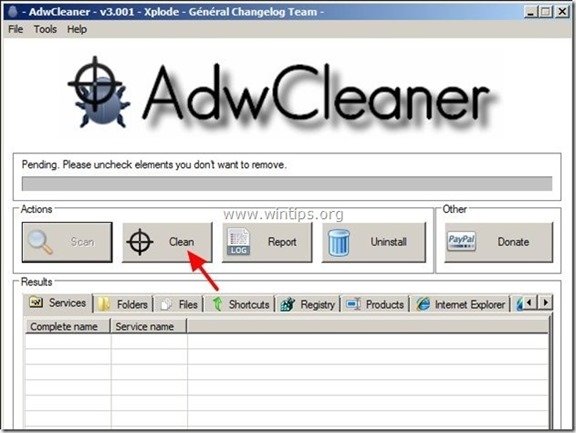Daftar Isi
"Saya Bilah Alat FunCards ” adalah program adware dan pembajak dari " Jaringan Interaktif MindSpark " dan dibundel di dalam program instalasi perangkat lunak gratis lainnya. Ketika Bilah Alat FunCards diinstal di komputer Anda, ini menggantikan pengaturan pencarian default browser Anda ke " Ask.com " pengaturan pencarian dan mengubah beranda default Internet Anda menjadi " http://home.tb.ask.com ".
The Bilah Alat FunCards mungkin terinstal di komputer Anda selama penginstalan perangkat lunak gratis lainnya. Harap berhati-hati dengan opsi penginstalan saat Anda menginstal perangkat lunak gratis sehingga Anda tidak secara tidak sengaja menginstal perangkat lunak atau toolbar tambahan yang tidak diinginkan.
Untuk menghapus " Bilah Alat FunCards " dan hapus " Tanya " pengaturan pencarian dari pengaturan Browser Internet Anda, ikuti langkah-langkah di bawah ini:

Bagaimana cara menghapus " FunCards" Toolbar dari komputer Anda:
Langkah 1. Copot pemasangan aplikasi dari " Jaringan Interaktif Mindspark "penerbit.
1. Untuk melakukan ini, buka:
- Windows 8/7/Vista: Mulai > Panel Kontrol Windows XP: Mulai > Pengaturan > Panel Kontrol

2. Klik dua kali untuk membuka
- Tambah atau Hapus Program jika Anda memiliki Windows XP Program dan Fitur jika Anda memiliki Windows 8, 7 atau Vista.
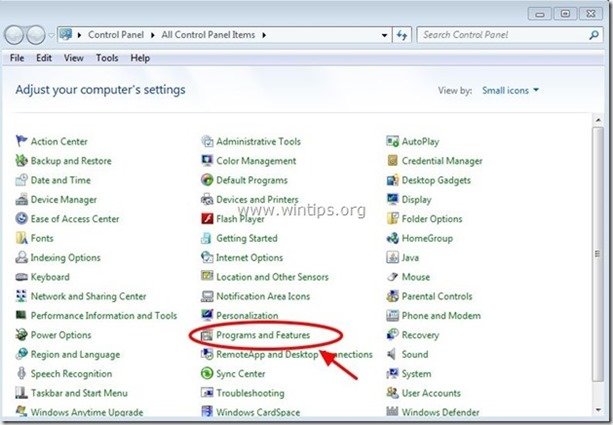
3. Dalam daftar program, temukan dan Hapus (Uninstall) aplikasi-aplikasi ini :
- MyFunCards Internet Explorer Toolbar (oleh " Jaringan Interaktif Mindspark" ) Aplikasi apa pun dari " Jaringan Interaktif Mindspark ” penerbit. Setiap aplikasi yang dimiliki oleh “ Ask.com ” penerbit. Aplikasi lain yang tidak diketahui.
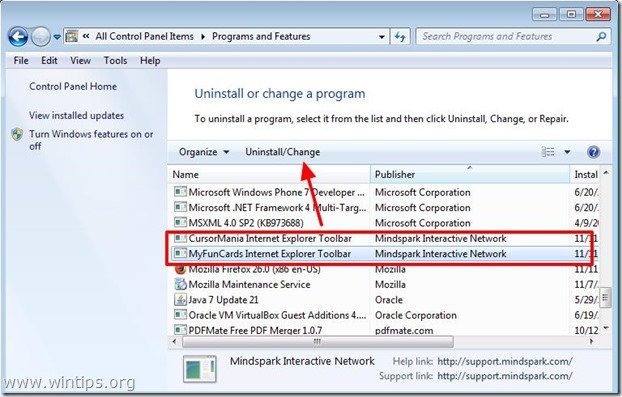
Langkah 2. Hapus " MyFunCards" bilah alat & " Ask.com" pengaturan pencarian dari browser internet Anda.
Internet Explorer, Google Chrome, Mozilla Firefox
Internet Explorer
Bagaimana cara menghapus " FunCards Bilah Alat" & " Ask.com" pengaturan pencarian dari Internet Explorer.
1. Dari menu utama Internet Explorer, klik: " Peralatan "  dan pilih " Opsi Internet ".
dan pilih " Opsi Internet ".
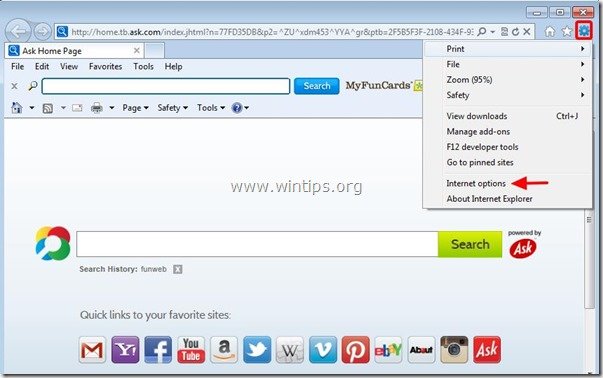
2. Di " Umum " tab, hapus beranda yang tidak diinginkan " home.tb.ask.com " dari " Halaman muka " kotak & jenis beranda pilihan Anda (misalnya www.google.com)
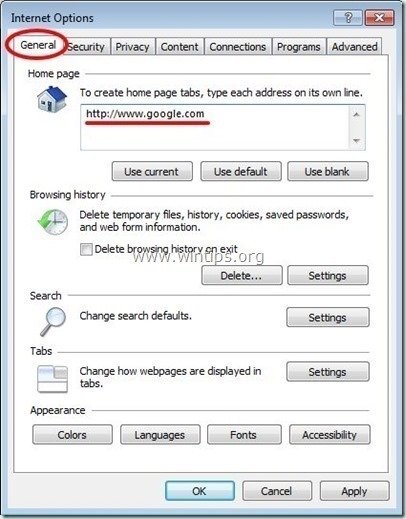
3. Di " Pencarian ", tekan " Pengaturan " dalam Pencarian bagian. *
Pemberitahuan*: Jika Anda ingin memodifikasi pengaturan pencarian di Internet explorer saat berada di jendela Internet Explorer utama, cukup tekan tombol " Perlengkapan " ikon  (di sudut kanan atas) dan pilih " Kelola Pengaya " .
(di sudut kanan atas) dan pilih " Kelola Pengaya " .
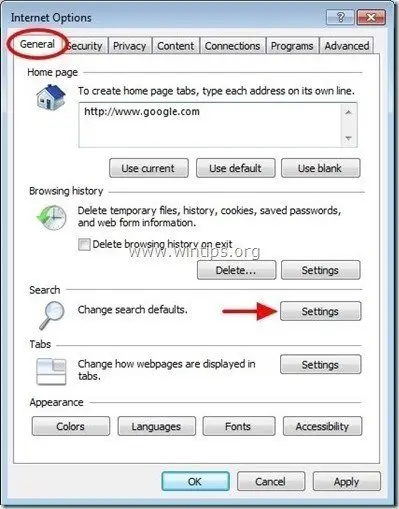
4. Pada " Penyedia Pencarian ", pilih dan " Ditetapkan sebagai default " penyedia pencarian selain dari " Tanyakan Pencarian Web " penyedia.
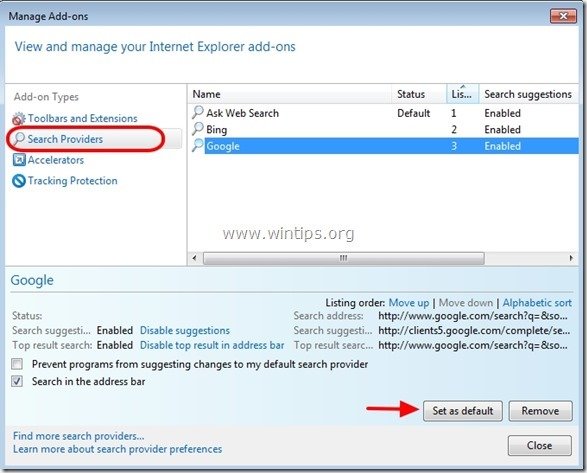
5. Kemudian pilih " Tanya Pencarian Web" penyedia dan klik Hapus .
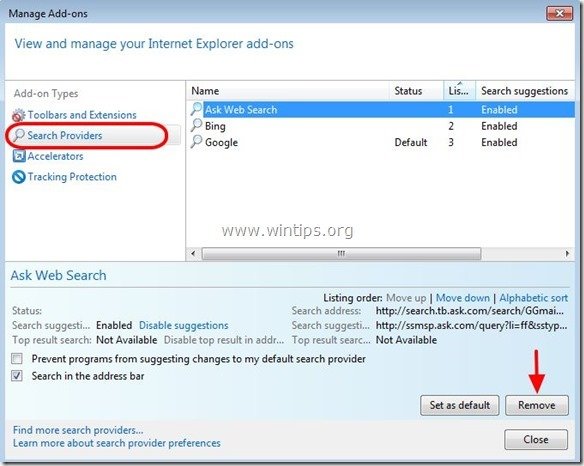
6. Pilih "Toolbar dan Ekstensi" pada panel kiri, lalu pilih dan Nonaktifkan semua bilah alat dan ekstensi dari " Jaringan Interaktif Mindspark ”.
- MyFunCards Asisten Pencarian BHO BHO Toolbar
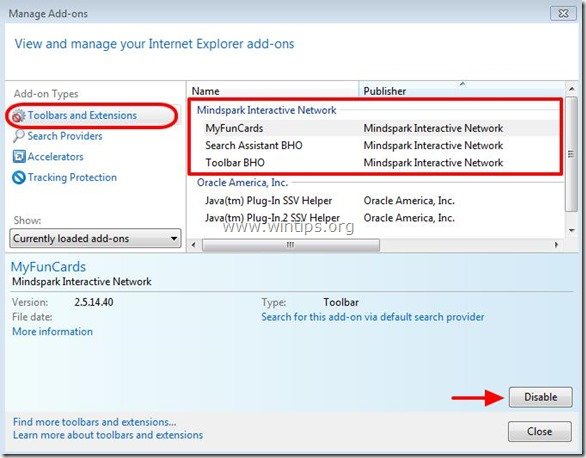
7. Tutup semua jendela Internet Explorer dan Mulai ulang peramban Anda .
8. Lanjutkan ke Langkah 3.
Google Chrome
Bagaimana cara menghapus " MyFunCards Bilah Alat" & " Ask.com" pengaturan pencarian dari Google Chrome.
1. Buka Google Chrome dan buka menu Chrome  dan pilih " Pengaturan ".
dan pilih " Pengaturan ".
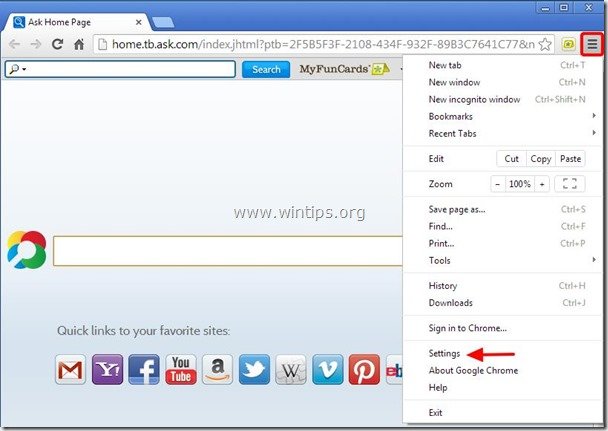
2. Temukan " Pada saat startup " dan pilih " Atur Halaman ".
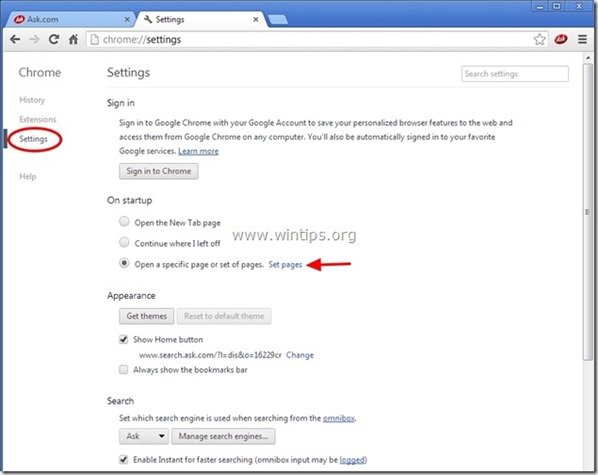
3. Hapus " home.tb.ask.com " dari halaman startup dengan menekan tombol " X " simbol di sebelah kanan.

4. Tetapkan halaman startup pilihan Anda (misalnya http://www.google.com) dan tekan " OK ".
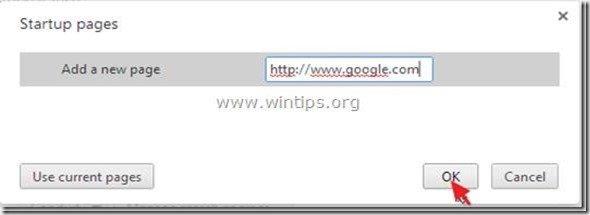
5. Di bawah " Penampilan ", periksa untuk mengaktifkan " Tampilkan tombol Home " dan pilih " Perubahan ”.
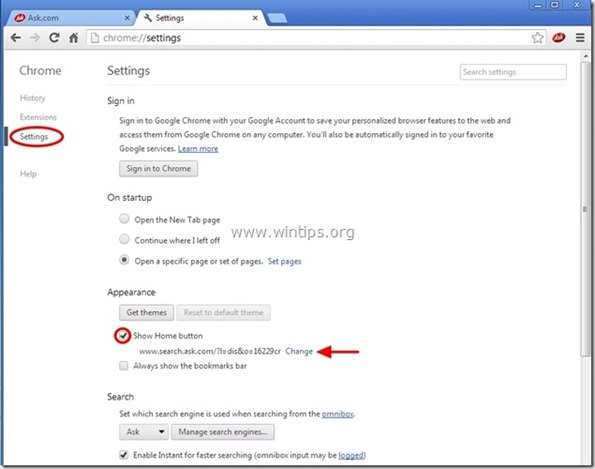
6. Hapus " search.ask.com " entri dari " Buka halaman ini " kotak.
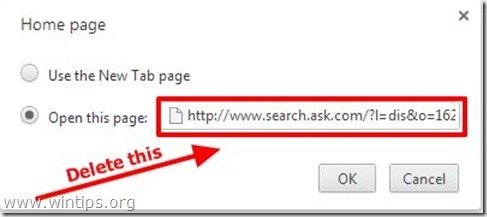
7. Jenis (jika Anda suka) halaman web pilihan Anda untuk membuka ketika Anda menekan " Halaman muka " (misalnya www.google.com) atau biarkan bidang ini kosong dan tekan " OK ”.
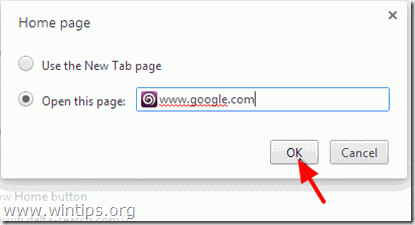
5. Pergi ke " Pencarian " dan pilih " Mengelola mesin pencari ".
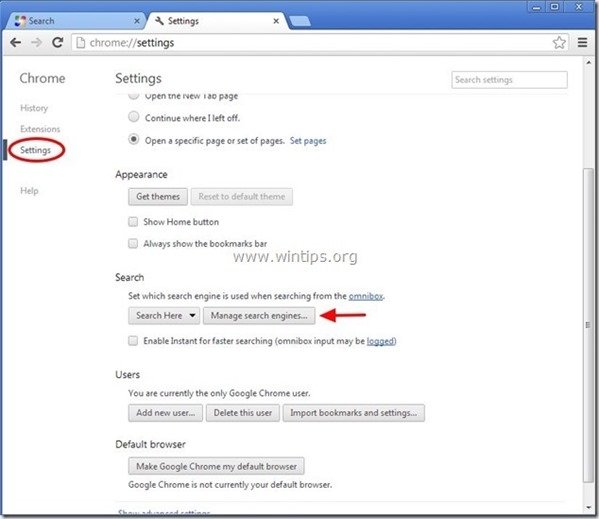
6. Pilih mesin pencari default pilihan Anda (misalnya pencarian Google) dan tekan " Membuat default ".
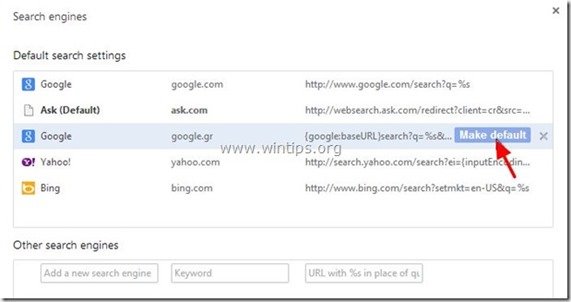
7. Kemudian pilih Ask.com mesin pencari " search.tb.ask.com" dan hapus itu dengan menekan tombol " X " di sebelah kanan.
Pilih " Selesai " untuk menutup " Mesin pencari " jendela.
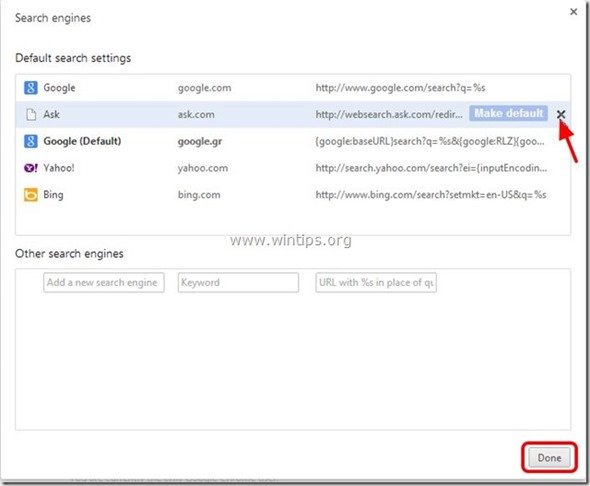
8. Pilih " Ekstensi " di sebelah kiri.
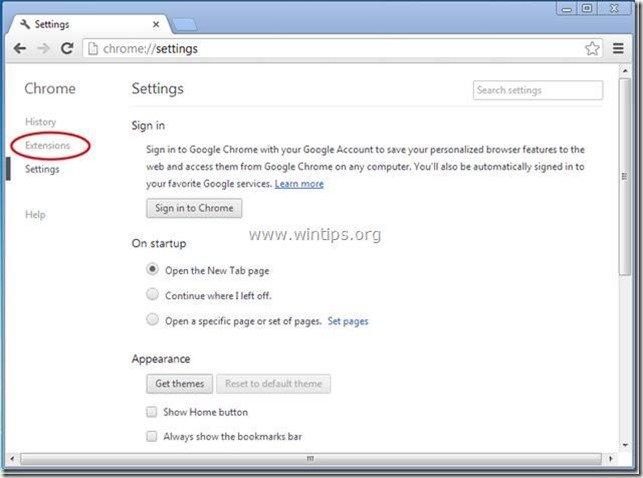
9. Dalam " Ekstensi " opsi, hapus " MyFunCards " dengan mengklik ekstensi daur ulang ikon di sebelah kanan.
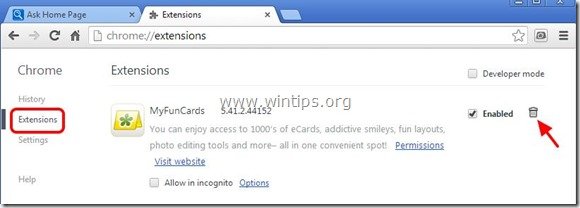
10. Tutup semua jendela Google Chrome dan lanjutkan ke Langkah 3 .
Mozilla Firefox
Bagaimana cara menghapus " MyFunCards Bilah Alat" & " Ask.com" pengaturan pencarian dari Mozilla Firefox.
1. Klik " Firefox" tombol menu di kiri atas jendela Firefox dan pergi ke " Opsi ”.

2. Dalam " Umum " tab, hapus beranda yang tidak diinginkan: " http://home.tb.ask.com " halaman dari " Halaman Depan " kotak & ketik homepage pilihan Anda (misalnya, http://www.google.com).
Tekan " OK " setelah selesai.

3. Dari menu Firefox, buka " Peralatan " > " Kelola Pengaya ”.
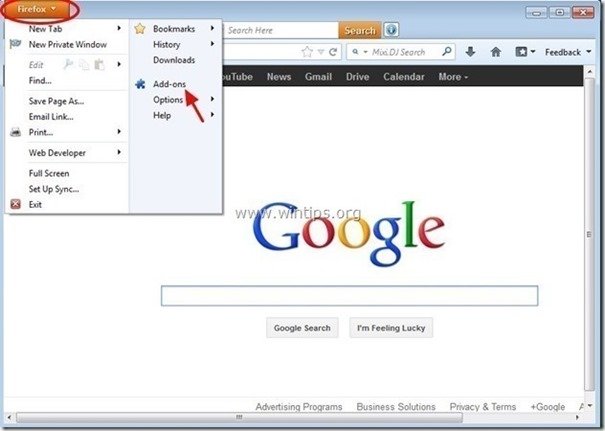
4. Pilih "Ekstensi" di sebelah kiri, lalu hapus " MyFunCards " dengan menekan tombol " Hapus " tombol.
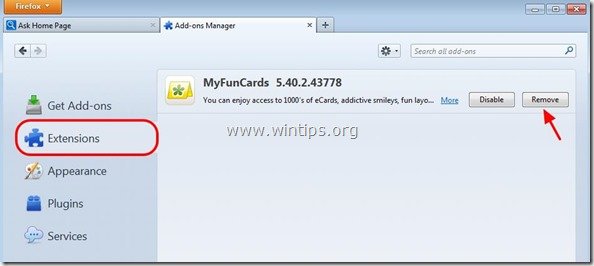
* Jika ditanya, atur ke " Hapus Ask Web Search sebagai pengaturan pencarian default dan kembalikan ke pengaturan saya sebelumnya" & tekan " OK ”.
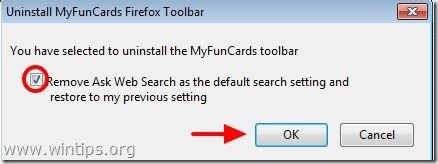
5. Pilih " Plugin " di sebelah kiri dan mengatur " Platform Bilah Alat MindSpark " plugin ke " Jangan Pernah Mengaktifkan " (Nonaktifkan).

6. Tutup semua Firefox jendela dan mulai ulang Firefox.
7. Lanjutkan ke Langkah selanjutnya .
Langkah 3: Bersihkan entri registri yang tersisa menggunakan "AdwCleaner".
1. Unduh dan simpan utilitas "AdwCleaner" ke desktop Anda.
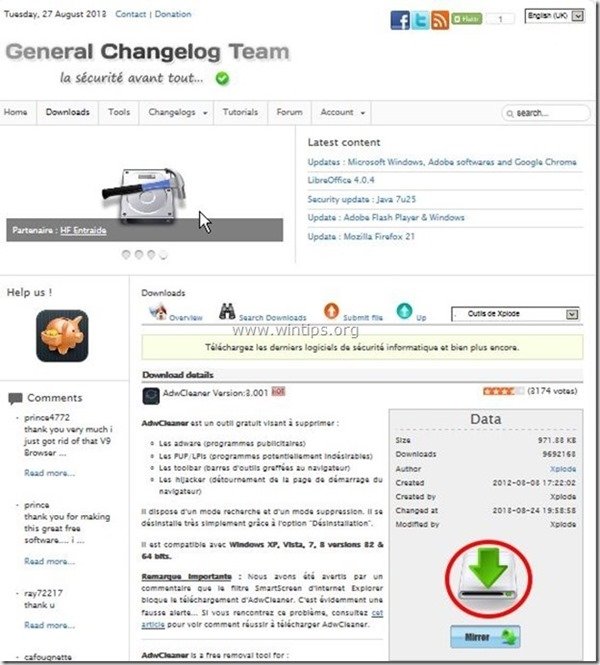
2. Tutup semua program yang terbuka dan Klik Ganda untuk membuka "AdwCleaner" dari desktop Anda.
3. Tekan " Pindai ”.
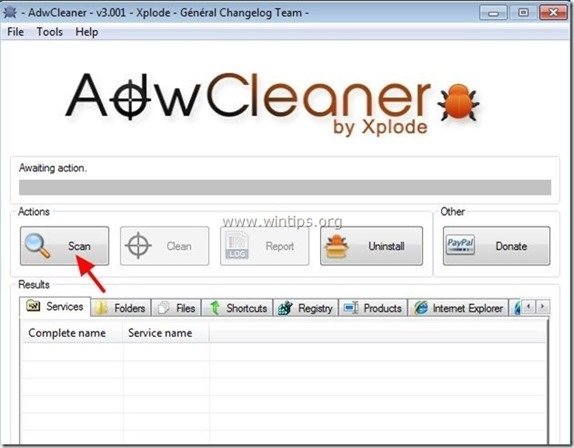
4. Apabila pemindaian selesai, tekan "Bersih " untuk menghapus semua entri berbahaya yang tidak diinginkan.
4. Tekan " OK " di " AdwCleaner - Informasi" dan tekan " OK " lagi untuk memulai ulang komputer Anda .

5. Saat komputer Anda dihidupkan ulang, tutup " AdwCleaner" informasi (readme) dan lanjutkan ke langkah berikutnya.
Langkah 4. Bersihkan komputer Anda dari sisa ancaman berbahaya.
Unduh dan pasang salah satu program anti malware GRATIS yang paling andal saat ini untuk membersihkan komputer Anda dari ancaman berbahaya yang tersisa. Jika Anda ingin terus terlindungi dari ancaman malware, yang sudah ada dan yang akan datang, kami sarankan Anda menginstal Malwarebytes Anti-Malware PRO:
Perlindungan MalwarebytesTM
Menghapus Spyware, Adware & Malware.
Mulai Unduh Gratis Anda Sekarang!
1. Lari " Malwarebytes Anti-Malware" dan mengizinkan program untuk memperbarui ke versi terbaru dan database berbahaya jika diperlukan.
2. Apabila jendela utama "Malwarebytes Anti-Malware" muncul di layar Anda, pilih tombol " Melakukan pemindaian cepat " dan kemudian tekan " Pindai " dan biarkan program memindai sistem Anda untuk mencari ancaman.
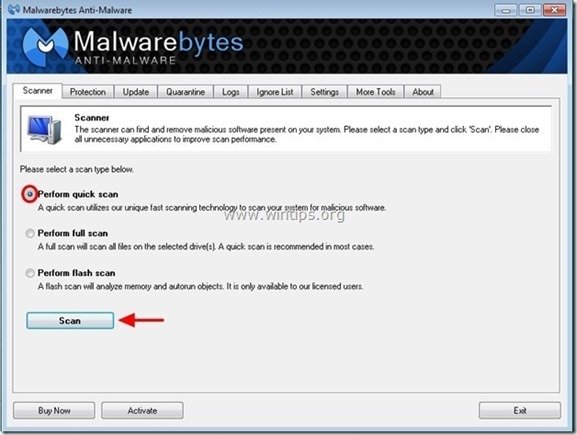
3. Apabila pemindaian selesai, tekan "OK" untuk menutup pesan informasi, lalu tekan yang "Tampilkan hasil" tombol untuk lihat dan hapus ancaman berbahaya yang ditemukan.
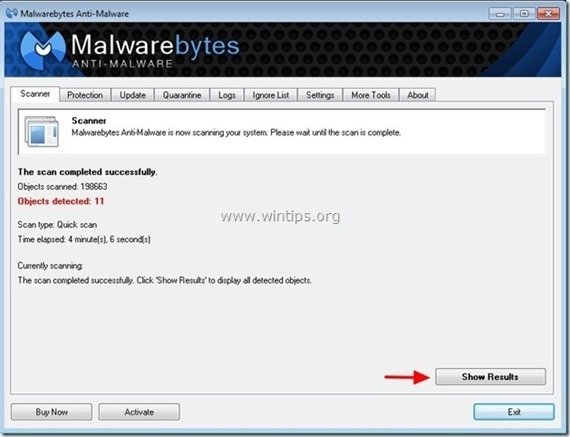 .
.
4. Pada jendela "Tampilkan Hasil" periksa - menggunakan tombol kiri mouse Anda- semua objek yang terinfeksi dan kemudian pilih " Hapus Dipilih " dan biarkan program menghapus ancaman yang dipilih.
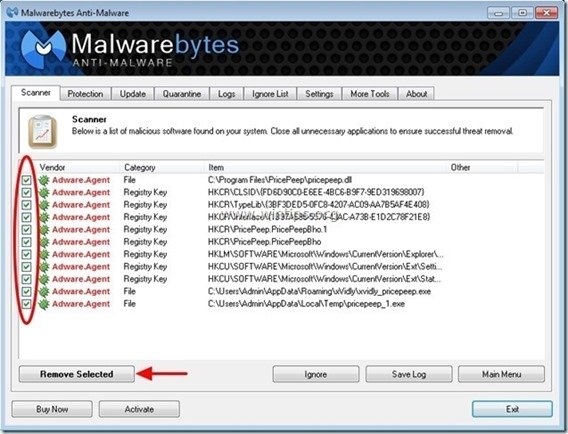
5. Ketika proses penghapusan objek yang terinfeksi selesai , "Mulai ulang sistem Anda untuk menghapus semua ancaman aktif dengan benar"

6. Lanjutkan ke langkah berikutnya.
Langkah 5. Bersihkan file dan entri yang tidak diinginkan.
Gunakan " CCleaner " dan lanjutkan ke bersih sistem Anda dari sementara file internet dan entri registri yang tidak valid.*
* Jika Anda tidak tahu cara menginstal dan menggunakan "CCleaner", baca petunjuk ini .

Andy Davis
Blog administrator sistem tentang Windows